Uygulama Hatası 0xc000007b Nasıl Onarılır
Yayınlanan: 2016-02-23
Uygulama Hatası Nasıl Düzeltilir 0xc000007b: 0xc000007b Uygulama Hatası, bazen bazı Direct X oyunlarını veya uygulamalarını çalıştırmaya çalışırken ortaya çıkan çok yaygın bir hatadır. Pencere kullanıcılarının çoğu bu hatayla düzenli olarak karşılaşıyor ancak bunu kalıcı olarak nasıl düzelteceklerini bilmiyorlar. Aslında, bu hatanın ortaya çıkmasının birçok nedeni olabilir, bu nedenle tek bir düzeltme yoktur, bu nedenle bunun için tüm farklı düzeltmeler hakkında konuşacağız. Ancak daha fazla ilerlemeden önce, bu hatanın ne hakkında olduğu hakkında konuşalım.
Uygulama düzgün başlatılamadı (0xc000007b). Uygulamayı kapatmak için Tamam'a tıklayın.

0xc000007b Uygulama Hatası aslında ne anlama geliyor?
Bu belirli hata kodu, geçersiz bir resim biçimine atıfta bulunur. Ancak, hata kodunun genellikle anlamı, 64 bit Windows işletim sistemiyle çalışması amaçlanan bir programı çalıştırmaya çalıştığınız, ancak yalnızca 32 bit işletim sisteminiz olduğudur. Özellikle 64 bit işletim sisteminiz olduğunu biliyorsanız veya programı geçmişte çalıştırabildiyseniz, bunun olmasının birkaç nedeni daha vardır. Uygulama Hatası 0xc000007b'yi Düzeltmek için bazı sorun giderme adımları aşağıda verilmiştir.
İçindekiler
- Uygulama Hatası 0xc000007b Nasıl Onarılır
- Yöntem 1: Uygulamayı Yönetici olarak çalıştırın
- Yöntem 2: Uygulamayı Uyumluluk modunda çalıştırın
- Yöntem 3: Uygulamayı Yeniden Yükleyin
- Yöntem 4: Sabit Disk Hata Denetimi
- Yöntem 5: DirectX'i Yeniden Yükleyin
- Yöntem 6: .NET Framework'ü yükleyin veya onarın
- Yöntem 7: 32 bit xinput1_3.dll dosyasını uygun bir sürümle değiştirin
- Yöntem 8: Tüm Microsoft Visual C++ çalışma zamanı paketlerini yeniden yükleyin
Uygulama Hatası 0xc000007b Nasıl Onarılır
Sistemde herhangi bir değişiklik yapmadan önce, bir şeyler ters giderse diye bir geri yükleme noktası oluşturduğunuzdan emin olun.
Yöntem 1: Uygulamayı Yönetici olarak çalıştırın
Uygulamanıza sağ tıklayın ve “ Yönetici olarak çalıştır ” seçeneğini seçin. Bazen uygulamaya yönetici ayrıcalıkları sağlamak bu sorunu çözebilir. Yönetici ayrıcalıkları sağlamak bu sorunu çözerse, uygulamanızı her zaman onunla çalıştırmayı düşünebilirsiniz.
Bunu yapmak için, uygulama simgesine sağ tıklayın ve Özellikler'e tıklayın , Uyumluluk sekmesini seçin ve “ Bu programı yönetici olarak çalıştır. “
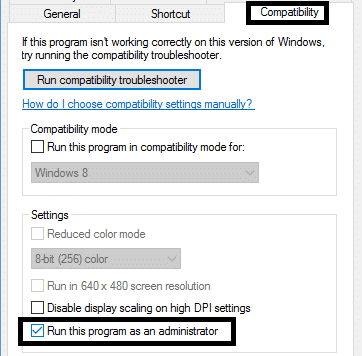
Yöntem 2: Uygulamayı Uyumluluk modunda çalıştırın
Bazen uygulamayı uyumluluk modunda çalıştırmak Uygulama Hatası 0xc000007b'yi düzeltebilir çünkü uygulamanın daha yeni Windows sürümüyle uyumlu olmaması mümkün olabilir. Bunun nasıl yapılacağına bakalım:
1.Uygulama simgesine sağ tıklayın ve Özellikler'e tıklayın.
2. Uyumluluk sekmesini seçin ve " Uyumluluk sorun gidericisini çalıştır'a tıklayın. “
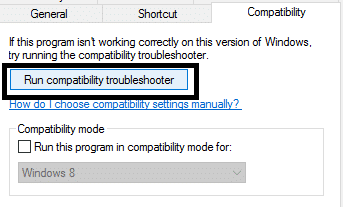
3. Ardından “ Önerilen ayarları dene ”yi seçin, ardından uygulamanızı test edebilir veya bir sonraki düğmesine basabilirsiniz.
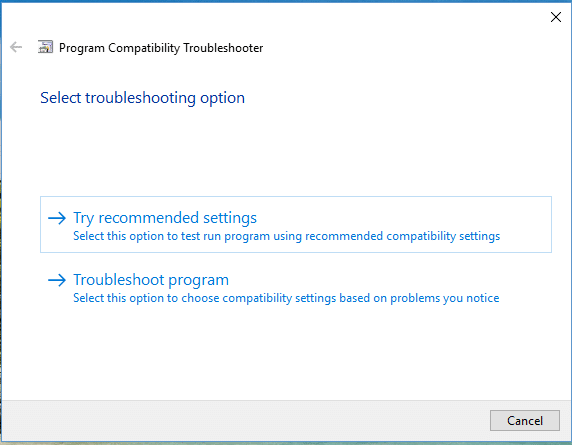
4. Yukarıdakiler sizin için işe yaramadıysa, uyumluluk modunu manuel olarak seçebilir ve açılır menüden “ Windows XP. “
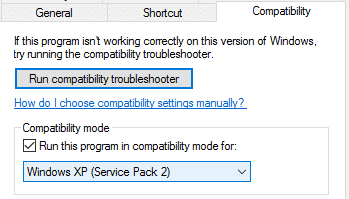
Yöntem 3: Uygulamayı Yeniden Yükleyin
Uygulamayı kaldırın ve ardından tekrar yükleyin, ancak bundan önce şunu izlemelisiniz:
1. Uygulamayı sistem bölümüne (C:) kurun, çünkü uygulama bir mantıksal bölüme kurulursa hata verebilir.
2. Kurulumdan önce antivirüs programınızı kapattığınızdan emin olun. [ Not : Antivirüsünüzü kapatmadan önce program dosyanızı tarayın]

Yöntem 4: Sabit Disk Hata Denetimi
0xc000007b Uygulama Hatasını Düzeltmek için sabit diskinizde hatalar olup olmadığını düzenli olarak kontrol etmelisiniz. Tek yapmanız gereken şu adımları takip etmek:
1. Başlat düğmesine sağ tıklayın ve “ Komut istemi (Yönetici) öğesini seçin. “
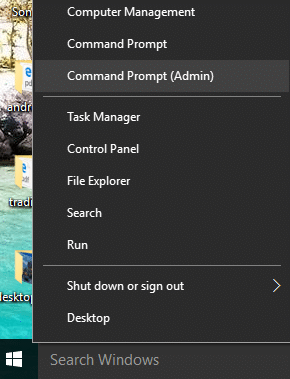
2. chkdsk c: /f /r yazın ve enter tuşuna basın.
3. C sürücüsü kullanımdayken taramayı planlamanızı isteyecek, taramayı programlamak için Y yazın ve enter tuşuna basın.
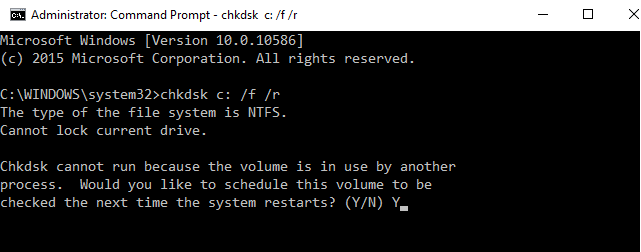
Şimdi, pencereleri yeniden başlattığınızda, sistemin yeniden başlatılması sırasında diski kontrol edecek ve bu kesinlikle Uygulama Hatası 0xc000007b'yi Düzeltecektir.
Yöntem 5: DirectX'i Yeniden Yükleyin
0xc000007b Uygulama Hatasını önlemek için her zaman DirectX'inizi güncellediğinizden emin olmalısınız. En son sürümün kurulu olduğundan emin olmanın en iyi yolu, Microsoft'un resmi web sitesinden DirectX Runtime Web Installer'ı indirmektir.
Yöntem 6: .NET Framework'ü yükleyin veya onarın
.NET Framework, düzenli olarak güncellenmezse çok sayıda hataya ve soruna neden olabilir. En son sürüme sahip olduğunuzdan emin olmak için burayı ziyaret edin. .NET Framework'ün en son sürümüne zaten sahipseniz, yükleyici size .NET Framework'ü orijinal durumuna onarmanızı önerecektir. 0xc000007b Uygulama Hatasını çözmezse, okumaya devam edin!
Yöntem 7: 32 bit xinput1_3.dll dosyasını uygun bir sürümle değiştirin
0xc000007b Uygulama Hatası, xinput1_3.dll dosyası bozulduğunda veya uyumsuz olan başka bir sürümle üzerine yazıldığında oluşur. 32-bit xinput1_3.dll dosyasını uygun bir sürümle değiştirmek için şu adımları izleyin:
1. 32-bit xinput1_3.dll dosyasını indirin ve çıkartın.
NOT: Herhangi bir şey yapmadan önce, orijinal xinput1_3.dll dosyanızı (burada bulunmalıdır: C:\Windows\SysWOW64) yedeklemelisiniz ve bir şeyler planladığınız gibi gitmediyse, her zaman geri yükleyebilirsiniz.
2. Çıkarılan xinput1_3.dll dosyasını kopyalayın ve ardından C:\Windows\SysWOW64'e gidin ve dosyayı oraya yapıştırın.
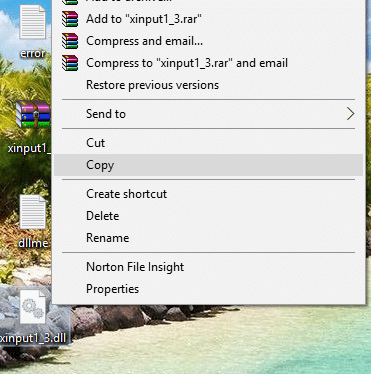
3. İstenirse, kopyala ve değiştir seçeneği.
Yöntem 8: Tüm Microsoft Visual C++ çalışma zamanı paketlerini yeniden yükleyin
Microsoft Visual C++ çalışma zamanı paketleri, Windows uygulamalarını çalıştırmanın önemli bir parçasıdır, dolayısıyla bunları yeniden yüklemek Uygulama Hatası 0xc000007b'yi Düzeltebilir. Visual C++ paketlerinin hem 32 bit hem de 64 bit sürümleri vardır ve her ikisi de eşit derecede önemlidir.
Not: Listelenen adımlardan herhangi birini uygulamadan önce, bir şeyler ters giderse kolayca önceki duruma dönebilmeniz için bir sistem geri yükleme noktası oluşturmak zorunludur. Bunu nasıl yapacağınızı bilmiyorsanız, sistem geri yükleme noktasının nasıl oluşturulacağıyla ilgili önceki yazımı okuyun.
1. Önce, kontrol paneline gidin ve Program kaldır'a tıklayın.
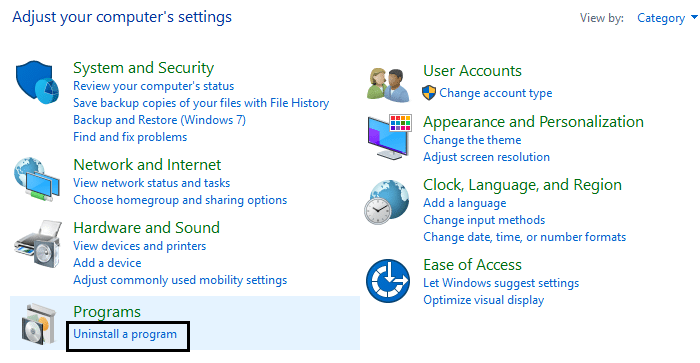
2. Şimdi tüm Microsoft Visual C++ paketlerini bilgisayarınızdan tamamen kaldırın. Bundan sonra PC'nizi yeniden başlatın.
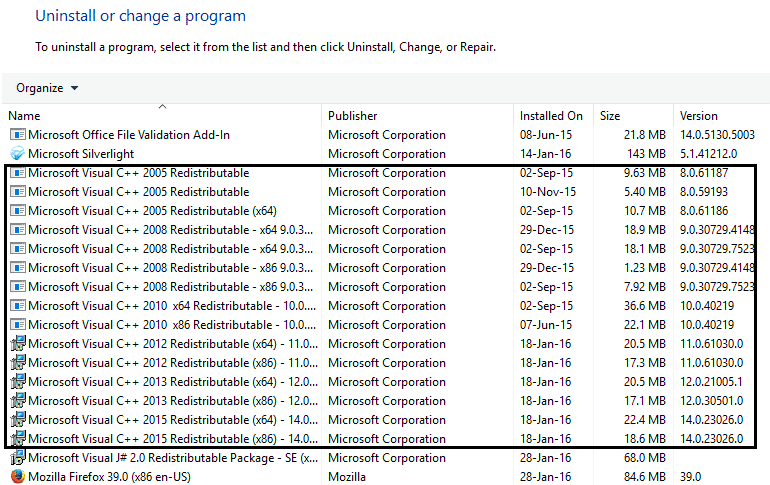
3. Sisteminiz yeniden başladığında paketlerin hiçbiri orada olmayacak, Microsoft'un resmi indirme sayfasına buradan gidin
4. Her birini indirin ve kurun ve bazıları yüklenemezse, onları yok sayın ve bir sonrakini kurun. Kurulum sırasında PC'niz birkaç kez yeniden başlatılacaktır, bu yüzden sabırlı olun.
Şunlar da hoşunuza gidebilir:
- Bilgisayarınızın Belleği Düşük Uyarısı Nasıl Düzeltilir
- GeForce Experience Aracılığıyla Sürücü Güncellemesi Yüklenemiyor Düzeltme
- MMC Ek Bileşen Oluşturulamadı Nasıl Onarılır
- COM Surrogate nasıl düzeltilir çalışmayı durdurdu
Uygulama Hatası 0xc000007b'yi kolayca düzeltebileceksiniz , ancak yine de herhangi bir sorunuz varsa, yorum yapmaktan çekinmeyin, size geri döneceğiz.
